Utilice SDelete para eliminar archivos de forma permanente en Windows
Miscelánea / / February 11, 2022
¿Sabe que cada vez que elimina permanentemente un archivo de su PC (usando Shift+delete o vaciando la papelera de reciclaje), en realidad no se elimina? Windows simplemente elimina el índice de ese archivo. Y por lo tanto herramientas como Recuva y winutilities puede recuperarlos fácilmente.
Si tiene la intención de eliminar permanentemente un archivo en Windows, entonces la utilidad de línea de comandos llamada SEliminar, una de las herramientas de sysinternals proporcionadas por Microsoft, es la solución. Puede sobrescribir el contenido del espacio libre en su disco para que nadie pueda recuperar datos usando una aplicación de terceros.
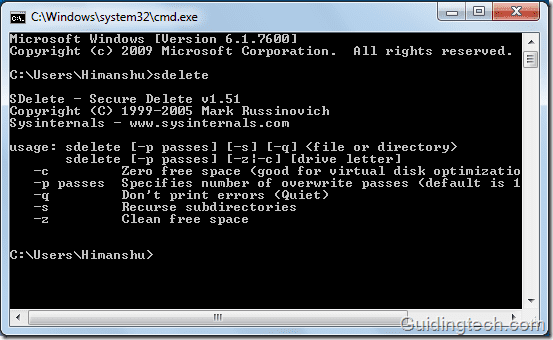
Cómo usar SDelete para sobrescribir archivos eliminados en la unidad C
Según SDelete
La eliminación segura de un archivo que no tiene atributos especiales es relativamente sencilla: el programa de eliminación segura simplemente sobrescribe el archivo con el patrón de eliminación segura.
SEliminar se basa en la API de desfragmentación. Usando la API de desfragmentación,
SEliminar puede determinar con precisión qué clústeres en un disco están ocupados por datos pertenecientes a archivos comprimidos, dispersos y cifrados. Una vez SEliminar sabe qué grupos contienen los datos del archivo, puede abrir el disco para acceso sin procesar y sobrescribir esos grupos.
Estos son los pasos para sobrescribir archivos eliminados:
1. Descargue el archivo zip y extraiga el archivo sdelete.exe en su computadora.
2. Presione el botón Inicio, escriba cmd en el cuadro de búsqueda y presione "Enter".
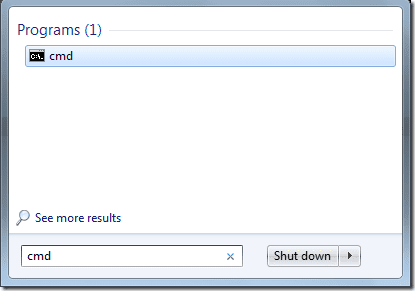
3. Aparecerá la ventana del símbolo del sistema.

4. Ahora mueva el archivo SDelete.exe en el directorio C:\User\Name donde "Nombre" es su nombre de usuario de Windows.
Puede ingresar a este directorio haciendo clic en el enlace superior derecho en el menú de inicio.
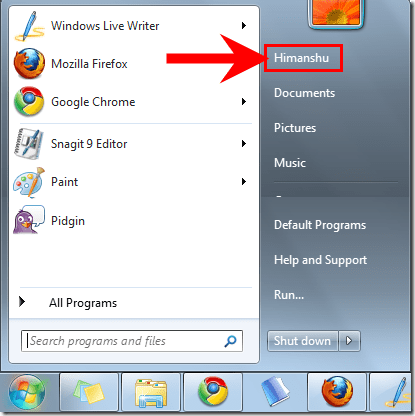
Ahora, en el símbolo del sistema, escriba el comando que se indica a continuación y presione Entrar (vea la captura de pantalla a continuación).
sdelete -z C:
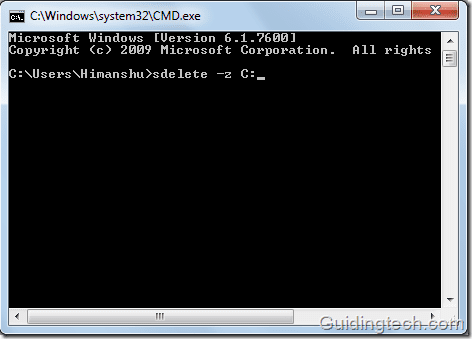
Comenzará a limpiar el espacio libre en la unidad C. En realidad, realiza una sobrescritura segura limpiando el espacio del disco y eliminando los archivos eliminados que puedan estar presentes.
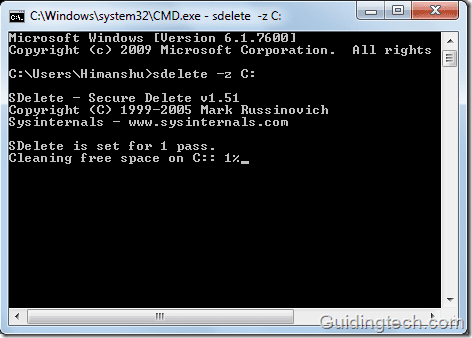
Del mismo modo, puede cambiar el comando y sobrescribir archivos eliminados en otras unidades.
Así es como puede usar esta pequeña utilidad (solo 47 KB de tamaño) para eliminar archivos de forma permanente en su computadora con Windows. Ni siquiera necesitas instalarlo. Es una utilidad portátil y puede llevarla consigo en una unidad USB.
Descargar SEliminar para eliminar permanentemente los datos en Windows.
Última actualización el 05 febrero, 2022
El artículo anterior puede contener enlaces de afiliados que ayudan a respaldar a Guiding Tech. Sin embargo, no afecta nuestra integridad editorial. El contenido sigue siendo imparcial y auténtico.



